Как исправить ошибку нарушения системной лицензии в Windows 10
Ошибки синего экрана в Windows не так уж удивительны! Если ваше устройство только что вышло из строя из-за сообщения об ошибке SYSTEM_LICENSE_VIOLATION, не волнуйтесь. Мы вас прикрыли.
Итак, прежде чем вы начнете задаваться вопросом, что пошло не так и как преодолеть это препятствие, давайте узнаем все о том, что такое ошибка нарушения системной лицензии, что ее вызывает и как исправить эту ошибку, следуя нескольким методам устранения неполадок.
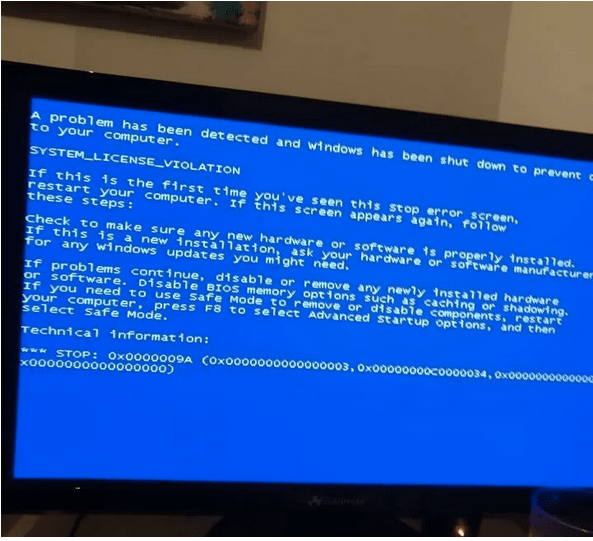 Источник изображения: Reddit
Источник изображения: Reddit
Давайте начнем.
Что такое ошибка нарушения системной лицензии?
Нарушение системной лицензии – это ошибка типа “синий экран”, которая в основном вызвана повреждением системных файлов, устаревшими драйверами или настройками. Вы можете столкнуться с этим сообщением об ошибке на самом начальном экране, отображаемом с сообщением «На вашем компьютере возникла проблема, и его необходимо перезагрузить». Даже если вы решите перезагрузить устройство несколько раз, это не решит проблему.
Вам нужно будет внести некоторые изменения в настройки системы, чтобы исправить ошибку System_License_Violation. Вот несколько обходных путей, которые могут помочь вам в простом устранении неполадок.
Как исправить ошибку System_License_Violation в Windows 10?
# 1 Скачать Advanced System Optimizer

Использование стороннего инструмента для очистки может мгновенно исправить поврежденные системные файлы и настройки. Загрузите и установите инструмент Advanced System Optimizer на свое устройство Windows. Этот отличный инструмент для очистки и оптимизации – ваше универсальное решение для повышения производительности вашего устройства. Advanced System Optimizer выполняет множество задач, в том числе:
- Оптимизация диска.
- Удаляет ненужные и устаревшие файлы.
- Безопасное удаление и шифрование.
- Дефрагментирует жесткий диск.
- Предотвращает неожиданные сбои системы.
- Удаляет историю просмотров и кеш.
- Оптимизатор игр для непрерывного игрового процесса.
- Резервное копирование системных файлов и данных.
Advanced System Optimizer – это мощный инструмент очистки и оптимизации для Windows, который может сканировать и исправлять поврежденные системные файлы и позволит вам легко избавиться от ошибки System License Violation в кратчайшие сроки.
# 2 Запустите команду CHKDSK
CHKDSK (Проверить диск) – это встроенная утилита Windows, которая проверяет целостность системы, исправляет поврежденные системные файлы и ошибки и предоставляет подробную информацию о состоянии памяти. Команда CHKDSK выполняется в терминале командной строки. Вот что вам нужно сделать.
Запустите поиск в меню «Пуск», введите «Командная строка», щелкните его значок правой кнопкой мыши и выберите «Запуск от имени администратора».
В оболочке командной строки введите следующую команду и нажмите Enter.
Chkdsk / RC:
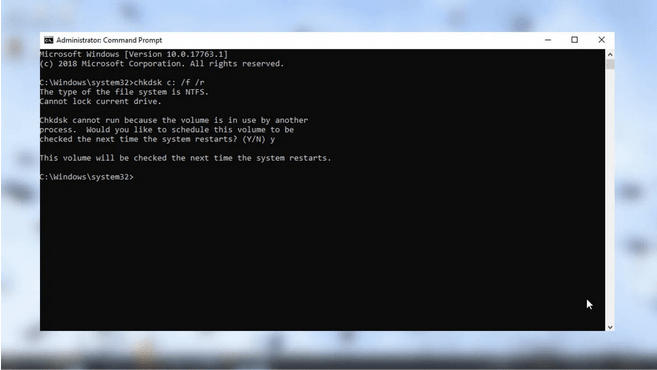
В приведенном выше сценарии мы использовали диск C: для сканирования. Вы также можете заменить букву диска и использовать ту, на которой нужно выполнить сканирование.
После нажатия Enter подождите некоторое время, пока полное сканирование не будет успешно выполнено. Windows уведомит вас, если будут обнаружены какие-либо проблемы с целостностью системы или ошибки диска.
После завершения сканирования закройте все окна, перезагрузите устройство, чтобы проверить, сохраняется ли проблема.
# 3 Запустите средство устранения неполадок BOSD
Средство устранения неполадок синего экрана (BSOD) в Windows 10 – это встроенная утилита, которая сканирует ваше устройство, интерпретирует коды ошибок проверки ошибок и мгновенно исправляет ошибки синего экрана. Чтобы запустить средство устранения неполадок BSOD в Windows, выполните следующие быстрые шаги:
Нажмите значок Windows, расположенный в нижнем левом углу панели задач. Нажмите на значок в виде шестеренки, чтобы открыть настройки. Выберите «Обновление и безопасность».
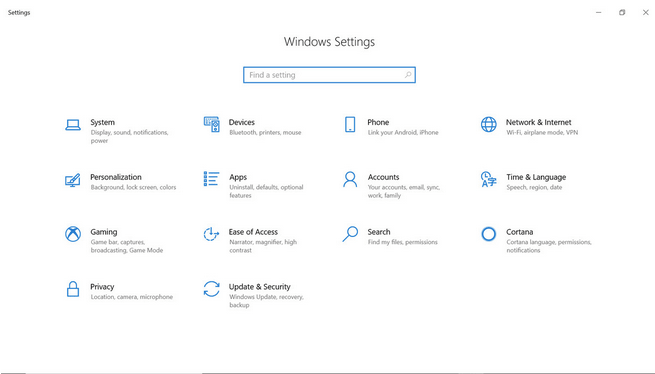
Переключитесь на опцию «Устранение неполадок» на левой панели меню.
В правой части окна найдите раздел «Синий экран». Нажмите кнопку «Запустить средство устранения неполадок», расположенную под ней.
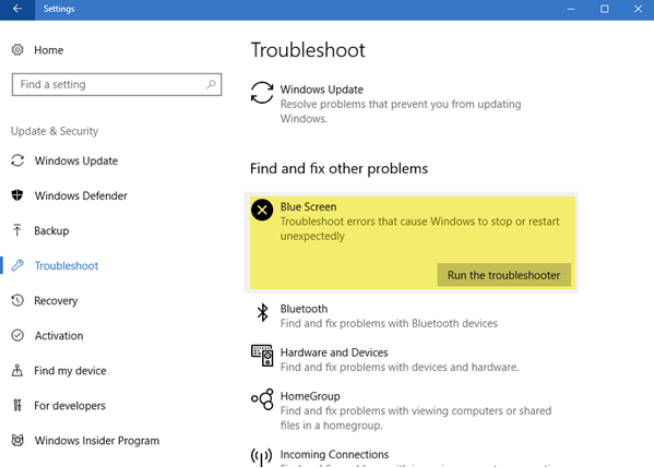
Следуйте инструкциям на экране, указанным в мастере, и запустите средство устранения неполадок BSOD. Если средство устранения неполадок обнаружит на вашем устройстве какие-либо ошибки типа «синий экран», их можно легко исправить после выполнения вышеуказанного набора шагов.
# 4 Обновите системные драйверы и ОС Windows
Переходим к следующему обходному пути, чтобы исправить ошибку нарушения системной лицензии, которая направлена на обновление всех устаревших системных драйверов, установленных на вашем компьютере.
Загрузите и установите служебный инструмент Smart Driver Care, один из лучших инструментов для обновления драйверов для Windows, который автоматически сканирует ваше устройство и загружает последние обновления устаревших / поврежденных системных драйверов. Smart Driver Care – это обязательная утилита для Windows, чтобы вы могли избавить себя от хлопот вручную отслеживать устаревшие или поврежденные драйверы и программное обеспечение.
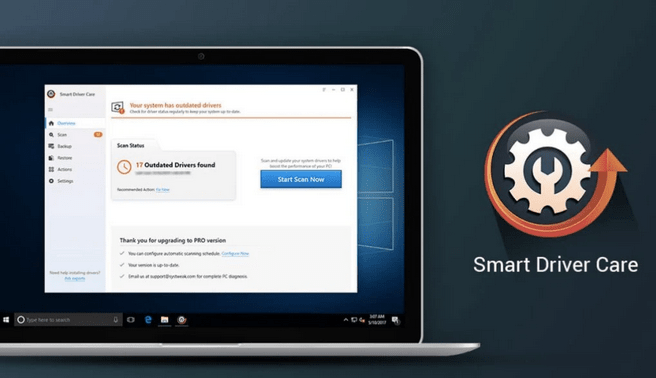
После завершения установки запустите на своем устройстве инструмент Smart Driver Care и нажмите кнопку «Сканировать сейчас». Через несколько секунд все устаревшие драйверы и программное обеспечение будут перечислены на экране. Одним щелчком мыши вы можете обновить все драйверы и сэкономить много времени и усилий.

После обновления системных драйверов мы рекомендуем вам проверить наличие доступных обновлений ОС Windows.
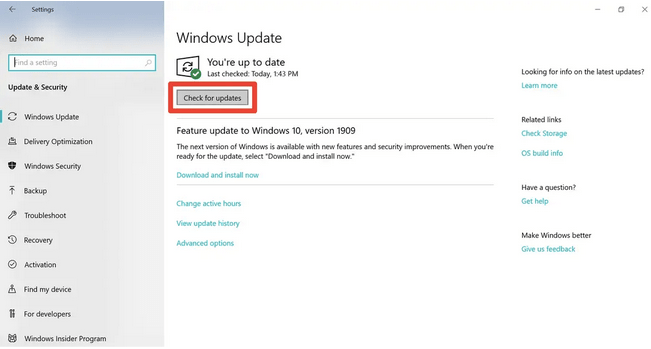
Откройте настройки Windows, выберите опцию «Обновление и безопасность», нажмите кнопку «Проверить наличие обновлений». Если для вашего устройства доступно какое-либо обновление, сразу же установите последнюю версию Windows, чтобы поддерживать устройство в актуальном состоянии.
Заключение
Вот несколько решений по устранению неполадок, которые могут помочь вам исправить ошибку синего экрана нарушения лицензии на систему в Windows 10. Ошибки синего экрана наверняка раздражают, но их можно легко исправить, выполнив несколько обходных путей. Сообщите нам, какое решение сработало для вас лучше всего. Не стесняйтесь делиться своими мыслями в комментариях!



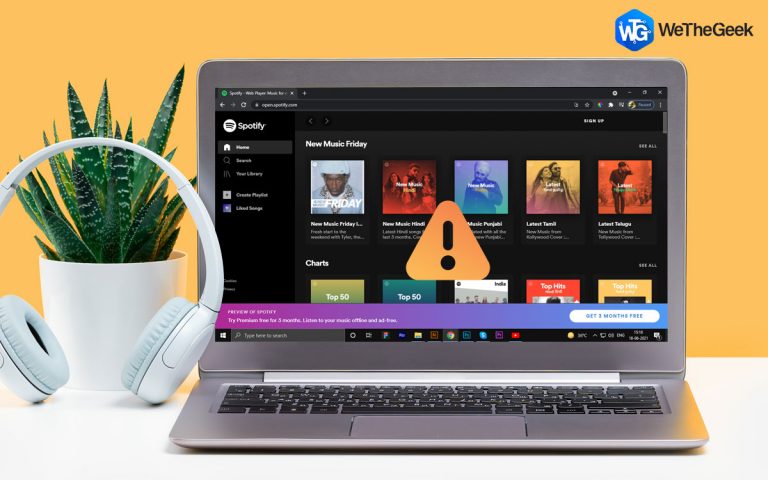
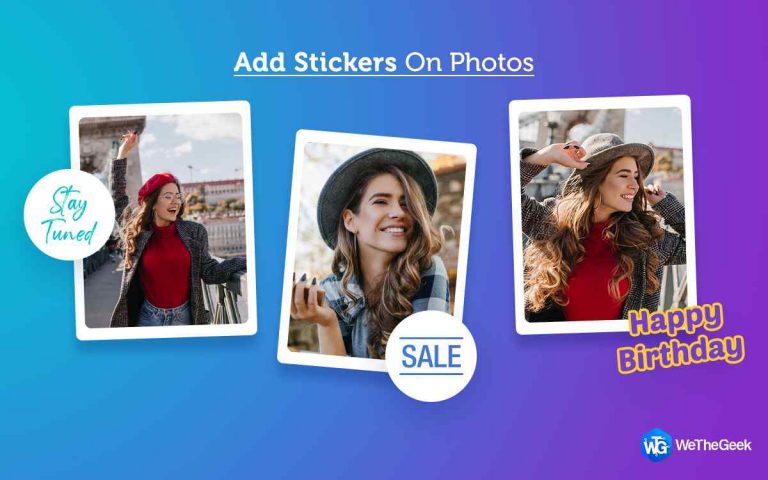
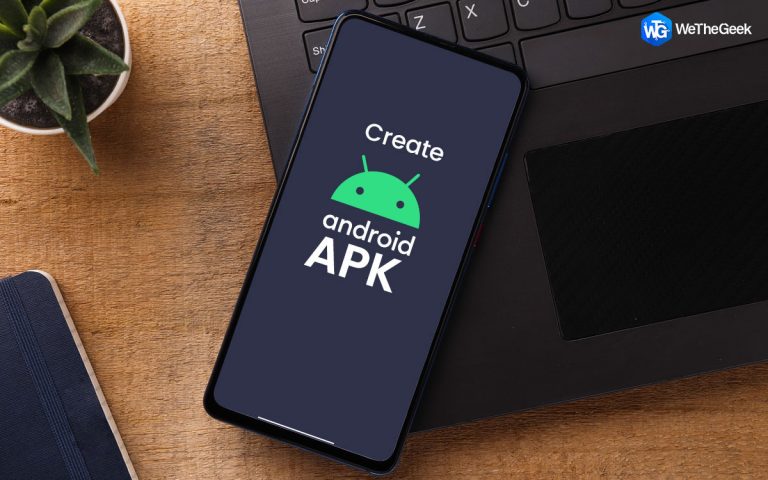

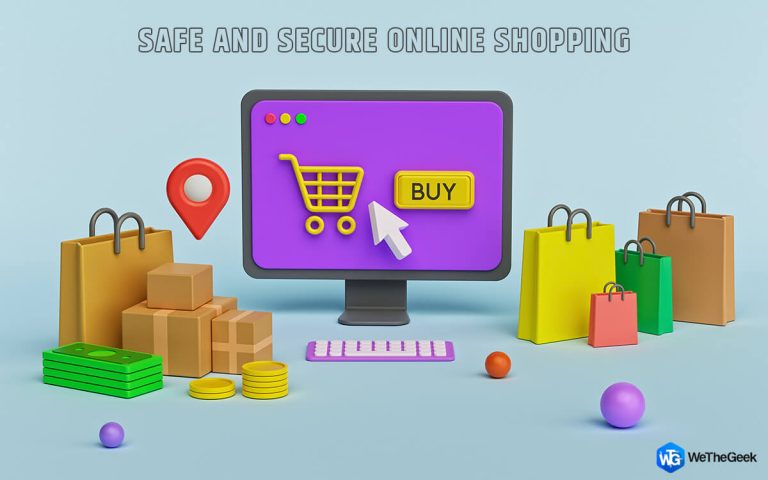
Сижу читаю и поражаюсь и обхохатываюсь, тому, что вы все, пишите. Как Вашу МАТЬ я могу производить какие-то манипуляции с виндой, нажми то. проверь это….. жесть, если сама винда не грузится… синий экран смерти…. все писец приехали….вы хоть чуток думаете, что вы людям советуете, а??? Это типа, аааа…я много знаю щазз как нОпешу….ухххх….и всем помогу, а главное лищний лайк заработаю. Взрослые люди, а такой бред пишите! Лишь бы написать, а со смыслом или нет….. пофигу!